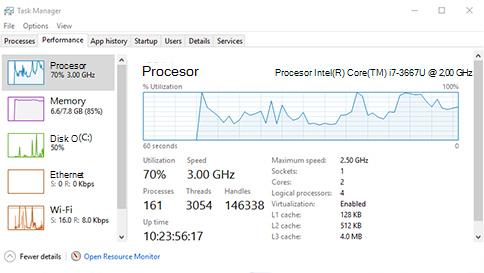Zistenie počtu jadier procesora v zariadení s Windowsom
Vzťahuje sa na
Ak chcete zistiť, koľko jadier a logických procesorov má procesor v zariadení s Windowsom, postupujte podľa týchto krokov.
-
Kliknite pravým tlačidlom myši na ponuku Štart a potom vyberte položku Správca úloh.
Tip: Výberom kombinácie klávesov Ctrl +Shift + Esc na klávesnici sa otvorí aj Správca úloh.
-
Po otvorení okna Správca úloh vyberte kartu Výkon na ľavej strane okna a potom skontrolujte, či je vybratý procesor .
-
Počet jadier a logických procesorov, ktoré má zariadenie s Windowsom, je uvedený vedľa nasledujúcich hodnôt:
-
Jadrá:
-
Logické procesory:
-
Podpora pre Windows 10 sa končí v októbri 2025
Po 14. októbri 2025 už spoločnosť Microsoft nebude poskytovať bezplatné aktualizácie softvéru zo služby Windows Update, technickú pomoc ani opravy zabezpečenia pre Windows 10. Váš počítač bude fungovať aj naďalej, odporúčame však prejsť na Windows 11.
-
Kliknite pravým tlačidlom myši na ponuku Štart a potom vyberte položku Správca úloh.
Tip: Výberom kombinácie klávesov Ctrl +Shift + Esc na klávesnici sa otvorí aj Správca úloh.
-
Po otvorení okna Správca úloh vyberte v hornej časti okna kartu Výkon a potom skontrolujte, či je vybratý procesor .
-
Počet jadier a logických procesorov, ktoré má zariadenie s Windowsom, je uvedený vedľa nasledujúcich hodnôt:
-
Jadrá:
-
Logické procesory:
-